TikTok Business Center Tutorial auf Deutsch (2022)
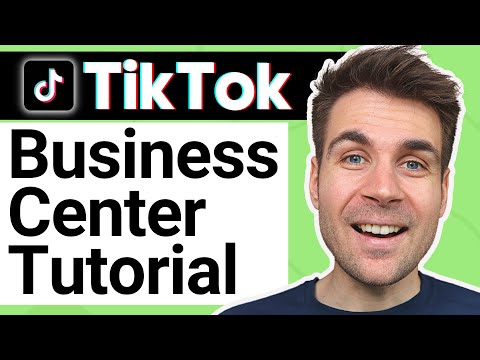
herzlich willkommen zu diesem Video mein Name ist Moritz und heute zeige ich dir wie du ein tiktok Business Center Konto erstellst und einrichtest das Business Center ist auch komplett kostenlos ich werde dir in diesem Video alle wichtigen Funktionen zeigen ich zeige dir auch wie du den tiktok Pixel erstellst und noch ganz viele andere Sachen wenn dir die Informationen weiterhelfen dann gebt dem Video auf jeden Fall einen Daumen nach oben ich wünsche dir jetzt ganz viel Spaß beim zuschauen und los geht's ich befinde mich auf der Startseite von dem tiktok Businesscenter den Link dazu findest du auch noch mal unten in der Videobeschreibung und ein neues Konto kannst du über den Button oben rechts in der Ecke erstellen als nächstes musst du dich registrieren das kannst du entweder mit einer E-Mail-Adresse machen oder wenn du einen tiktok Konto hast dann kannst du dich auch damit anmelden und die Registrierung abschließen danach musst du ein paar Unternehmensinformationen hinzufügen zum Beispiel kannst du angeben ob du als Agentur oder als werbetreiben bearbeitest du kannst auch die Webseite von deinem Unternehmen hinzufügen und auch den Namen von deinem Unternehmen und ganz am Ende musst du natürlich auch noch die Rechnungsinformationen hinzufügen und anschließend wirst du auf die Übersichtsseite von dem tiktok Business Center weitergeleitet so sieht aktuell die Benutzeroberfläche aus und wie du dich hier zurecht findest und welche Einstellungen am Anfang wichtig sind das zeige ich dir als nächstes unten rechts in der Ecke findest du auch eine kleine Hilfestellung was du alles noch machen musst um tiktok Werbung schalten zu können du brauchst natürlich einen anzeigenkonto also der ADS Manager um eine Werbekampagne erstellen zu können dann musst du auch eine Zahlungsmethode hinterlegen und am Ende kannst du dann die Anzeigen live schalten dann findest du auf der linken Seite noch verschiedene Arbeitsbereiche was das genau ist das zeige ich dir sofort und dann findest du oben links in der Ecke ein Symbol und wenn du hier drauf klickst dann kannst du dich so ein bisschen in dem Business Center Konto navigieren zum Beispiel findest du hier auch den ADS man den musst du natürlich noch Erstellen der befindet sich dann innerhalb von deinem Businesscenter und dann findest du hier auch noch das Creative Center das schauen wir uns später auch noch mal an da findest du auch ein paar hilfreiche Informationen besonders wenn es darum geht Werbeanzeigen zu erstellen und oben rechts in der Ecke findest du dann noch ein Symbol für die Benachrichtigung wenn du hier drauf klickst dann öffnet sich das in einem neuen Tab und dann kannst du da verschiedene Benachrichtigungen die anschauen rechts daneben auf dem Fragezeichen findest du den Hilfebereich bzw auch den Support und ganz rechts oben in der Ecke findest du ein paar Informationen zu deinem Business Konto hier findest du zum Beispiel die ID von deinem Profil und auch von deinem Business center-konto und dann gibt es ganz unten noch die Spracheinstellungen und die Benutzereinstellungen wirklich viele Sachen kann man hier gar nicht einstellen du kannst dir deinen Benutzernamen noch mal nachträglich anpassen du kannst die E-Mail-Adresse ändern du hast auch die Möglichkeit deinen tiktok Konto mit dem Businesscenter Konto zu verknüpfen und dann gibt es auf der linken Seite noch ein paar Einstellungsmöglichkeiten für die Datensicherheit für die kontosicherheit hier würde ich dir auch empfehlen eine zwei Stufen Authentifizierung zu aktivieren das kannst du entweder per Textnachricht per E-Mail oder über eine App einstellen und ganz am Ende gibt es dann auch noch die Benachrichtigungen und hier kannst du einstellen für welche Sachen du ganz gerne eine Benachrichtigung per E-Mail bekommen möchtest das waren auch schon alle Einstellungen auf der kontoebene und als nächstes zeige ich dir die ganzen Arbeitsbereiche die wir hier auf der linken Seite finden ganz oben unter Mitglied kannst du weitere Personen zu deinem Business Konto hinzufügen das können zum Beispiel Mitarbeiter sein oder irgendwelche Freelancer die dir mit der tik tok Werbung helfen und die Leute kannst du hinzufügen indem du einfach auf Mitglied einladen klickst und dann gibst du hier die E-Mail-Adresse von der Person ein du kannst einstellen ob die Person als Administrator in deinem Konto arbeiten soll oder nur die standardzugriffe haben soll unter den erweiterten Berechtigungen kannst du auch noch auswählen ob das ein Finanzmanager oder finanzjournalist sein soll das kann zum Beispiel auch interessant sein wenn du deinen Steuerberater hinzufügen möchtest und dann klickst du einfach auf einladen die Person bekommt dann die Anfrage zugeschickt muss die einmal ganz kurz bestätigen und dann hat die Person auch Zugriff auf dein Konto und alle Personen die du hinzufügst werden dann auf der linken Seite untereinander angezeigt und rechts daneben kannst du dann sehen welche Bereiche diese Personen bearbeiten kann es gibt hier einmal das inserentenkonto dass es im Prinzip der ADS Manager ich weiß ehrlich gesagt nicht warum das überall anders heißt das ist auf jeden Fall ein bisschen verwirrend aber das ins Rentenkonto was du auch hier auf der linken Seite findest das ist im Prinzip der ADS Manager dann gibt es rechts daneben auch noch den Katalog und ein Katalog ist interessant für Unternehmen die zum Beispiel einen Onlineshop haben weil du in einem Katalog deine ganzen Produkte hinzufügen kannst mit den ganzen Produktinformationen wie zum Beispiel der Preis und so weiter und dann findest du rechts daneben auch noch die tik tok Content und wenn du mehrere tiktokonten mit deinem Business Center Konto verknüpft hast dann kannst du auch verschiedenen Personen Zugriffe auf verschiedene tiktok Content geben dann findest du unter den Mitgliedern auch noch die Partner das ist eine Funktion die die meisten Leute wahrscheinlich nicht brauchen wenn du zum Beispiel eine Marketingagentur hast und die tiktok Werbung für einen Kunden schaltest und der gleiche Kunde auch noch mit einer anderen Marketingagentur zusammenarbeitet die zum Beispiel die tiktok Werbeanzeigen erstellt dann kannst du dich mit diesem Partner verknüpfen und die ganzen Assets also zum Beispiel die Werbeanzeigen direkt miteinander teilen damit da einfach der Austausch etwas besser funktioniert aber wie gesagt wenn du keinen Kunden hast der mit mehreren Marketingagenturen zusammenarbeitet dann brauchst du diese Funktion erstmal nicht und als nächstes wir zu dem interessanten Teil unter den Ressourcen hast du nämlich die Möglichkeit dein ADS managerkonto komplett neu zu erstellen oder ein bestehendes Konto hinzuzufügen es ist auf jeden Fall ein bisschen verwirrend dass hier von einem inserentenkonto gesprochen wird das ist im Prinzip das adsmanager Konto und unten rechts in dem Hilfebereich wird von einem anzeigenkonto gesprochen ich weiß nicht warum das überall anders genannt wird aber das ins Rentenkonto bzw das anzeigenkonto das ist auf jeden Fall der ADS Manager deswegen werde ich ab jetzt in diesem Tutorial das auch nur noch adsmanager nennen und in diesem Bereich hast du zwei verschiedene Möglichkeiten du kannst entweder ein komplett neues Konto erstellen oder du kannst Zugriff auf einen bestehendes Konto anfordern wenn du zum Beispiel vorher schon tiktok Werbung über den adsmanager geschaltet hast aber das ganze nicht aus dem Business Center gemacht hast dann hast du zum Beispiel die Möglichkeit den bestehenden ADS Manager mit deinem neuen Businesscenter Konto zu verknüpfen dafür musst du einfach nur auf Zugriff anfordern klicken und dann musst Du hier die Konto ID eintragen und die ID findest du immer direkt in deinem ADS Manager dafür musst du dich einfach anmelden und dann findest du die oben rechts in der Ecke oder du kannst auch direkt in der URL nachschauen da findest du die ID auch immer ganz am Ende hinter dem Domainnamen und dann kopierst du die einfach rein schickst die Anfrage ab muss das einmal ganz kurz bestätigen und dann kannst du tiktok Werbung aus deinem alten adsmanager Konto schalten und wenn du Werbung für andere Kunden schaltest ist es ganz wichtig dass dein Kunde ein eigenes adsmanager Konto erstellt und du Zugriff auf das adsmanager Konto anforderst theoretisch hast du auch die Möglichkeit ein neues Werbekonto für deinen Kunden direkt in deinem Business Konto zu erstellen das Problem ist dass jedes Werbekonto das du in deinem Business Konto erstellst für immer in deinem Business Konto auch drinnen hängt und die Zusammenarbeit irgendwann mit dem Kunden zu Ende sein sollte dann kannst du das Konto nicht in ein anderes Business Konto rüberschieben deswegen ist es ganz wichtig dass jeder Kunde mit dem du zusammen arbeitest immer ein eigenes Werbekonto erstellt und du dann einfach Zugriff auf das Werbekonto anforderst ich werde jetzt erstmal ein neues Konto erstellen dafür musst du auch wieder ein paar Informationen hinzufügen dann wird das Konto auf der linken Seite angezeigt das wird jetzt aktuell noch überprüft und rechts daneben findest du dann die ganzen Personen die auch Zugriff auf das Werbekonto haben und dann kannst du in den Ressourcen auch noch Zielgruppen verwalten diesen Bereich zeige ich dir gleich zuerst musst du dafür den Pixel installieren dann gibt es darunter auch noch den Katalog und ganz am Ende kannst du auch noch ein tiktok Konto hinzufügen für den Fall dass du eins hast und dann kannst du zum Beispiel ganz normale Beiträge die Du organisch veröffentlicht hast auch als Werbeanzeige benutzen darunter findest du dann noch die Finanzen und in diesem Bereich kannst du eine Zahlungsmethode hinterlegen indem du erstmal die Zahlungseinstellungen aktualisierst und dich als Finanzmanager hinzufügst dann wird hier dein adsmanager Konto angezeigt und eine neue Zahlungsmethode kannst du über das kleine Symbol oben rechts in der Ecke hinzufügen wenn du hier drauf klickst dann klickst du noch mal auf das Pluszeichen und dann hast du die Möglichkeit entweder eine Kreditkarte eine Debitkarte oder ein PayPal Konto zu hinterlegen ich habe jetzt kurz mein PayPal Konto hinterlegt und wenn du Geld hinzufügen möchtest dann kannst du das auch über den Button oben rechts in der Ecke machen da kriegst du einfach drauf Guthaben hinzufügen und dann ist der Mindestbetrag 10 Euro das kannst du hier dann eingeben und wenn du das bestätigst wird das Guthaben deinem Konto zugeschrieben ich ändere das noch mal kurz auf 20 Euro und bestätige das ganze und jetzt wird hier auch ein Kontostand von 20 Euro angezeigt und dieses Geld also diese 20 Euro die befinden sich jetzt aktuell auf dem Business Konto wenn du dieses Geld für deine Werbung benutzen möchtest dann musst du das Guthaben zuerst auf den adsmanager Laden weil du aus dem ADS Manager auch die Werbung schalten kannst und der ADS Manager der wird hier unten angezeigt dann klickst du einfach auf die Aktion Guthaben hinzufügen und dann kannst du diese 20 Euro von deinem Business Konto bzw von dem Business Center auf den ADS Manager übertragen das wird hier dann auch direkt angepasst der Kontostand ist jetzt 0 Euro und bei dem adsmanager habe ich ein verfügbaren Betrag von 20 Euro und dieses Geld kannst du auch wieder zurückschieben indem du einfach auf Saldo verring verringern klickst und dann kannst du das Geld wieder von dem admincher auf das Business Manager Konto rüberschieben ich weiß das ist ein bisschen kompliziert bei Facebook Ads oder bei Google Ads ist das auf jeden Fall ein bisschen anders da werden die Werbungskosten einfach direkt von deinem Bankkonto eingezogen ich kann ich mir vorstellen dass das langfristig bei tik tok auf jeden Fall auch möglich sein wird aber aktuell ist nur die manuelle Zahlung bzw bei neuen Konten ist aktuell nur die manuelle Zahlung möglich dann findest du auf der linken Seite auch noch das aktivitätsprotokoll da wird einfach nur angezeigt welche Änderungen wann in dem Konto vorgenommen wurden und ganz am Ende findest du dann auch noch mal die unternehmenseinstellungen da kannst du nochmal die zwei Stufen Authentifizierung aktivieren wie gesagt ich würde dir auf jeden Fall empfehlen dass auch zu aktivieren und wenn du auf die Überprüfung klickst dann kannst du auch noch mal nachträglich deine Rechnungsadresse anpassen und auch deine Steuerinformationen hinzufügen und das sind alle Funktionen in dem Business Center als nächstes schauen wir uns noch mal den ADS Manager an da gibt es nämlich auch ein paar interessante Funktionen zum Beispiel kannst du da den tiktok Pixel erstellen und auch installieren das zeige ich dir als nächstes und in den ADS Manager kommst du indem du auf der linken Seite wieder auf die ins rentenkonten klickst und dann findest du hier den ADS Manager da klickst du einmal ganz kurz drauf und dann öffnet sich der in einem neuen Tab am Anfang wirst du direkt aufgefordert eine Kampagne zu erstellen und dafür gibt es einmal einen vereinfachteten Modus damit sind einfach schon viele Einstellungen vordefiniert und dann gibt es auch noch den benutzerdefinierten Modus für die Kampagnen Erstellung da kannst du wirklich alles komplett frei entscheiden welche einstellungen du benutzen möchtest und ich würde dir auch empfehlen den benutzerdefinierten Modus zu verwenden dann findest du oben links in der Ecke die ganzen Funktionen in dem adsmanager zum Beispiel gibt es auf der linken Seite das Dashboard hier kann ich einmal kurz drauf klicken und in dem Dashboard findest du dann immer eine Zusammenfassung von der Performance von deiner Kampagne daneben findest du die Kampagne und wenn du hier drauf klickst dann hast du die Möglichkeit eine tiktok Werbekampagne zu erstellen in diesem Bereich werden dann deine ganzen Kampagnen angezeigt und die Anzeigengruppen und die anzeigen das ist so der klassische Aufbau von einer tik tok edsk Kampagne und wenn du dich dafür interessierst habe ich dafür auch schon ein komplettes Tutorial aufgenommen dass du dir natürlich gerne anschauen kannst dann findest du neben der Kampagne auch die Elemente und in diesem Bereich hast du zum Beispiel die Möglichkeit den tiktok Pixel zu installieren indem du auf die Ereignisse klickst ein Ereignis das ist eigentlich nur ein anderes Wort für eine Conversion und über die Ereignisse bzw über die Conversions kannst du dann verschiedene Aktionen zum Beispiel auf deiner Webseite tracken und diese ganzen Aktionen bzw Conversions werden über den tik tok Pixel gemessen das heißt du musst zuerst den tik tok Pixel auf deiner Webseite installieren und anschließend kannst du für bestimmte Aktionen auf deiner Webseite zum Beispiel einen Button Klick ein sogenanntes Ereignis erstellen und das kannst du in diesem Bereich machen als erstes musst du dafür den tiktok Pixel erstellen da kannst du auswählen ob das für eine App ist oder für eine Webseite in den meisten Fällen ist das immer eine Webseite deswegen kannst du hier zum Beispiel bei den web-ereignissen auf verwalten klicken und dann musst du zuerst einen tiktok Pixel erstellen indem du auf den Button in der Mitte klickst den Pixel musst du natürlich auch noch benennen dann gibt es darunter zwei verschiedene Verbindungsmethoden einmal den tiktok Pixel und einmal die Events API und das sind einfach zwei verschiedene Wege über die du die Events tracken kannst ich würde dir empfehlen gerade wenn du einen Anfänger bist einfach den tik tok Pixel auszuwählen weil die Events API das schon ein bisschen fortgeschritten und auch ein bisschen komplizierter das hat auch alles etwas mit dem iOS 14 Update von Apple zu tun weil darüber das ganze Tracking einfach ein bisschen schwieriger wird und die Events API das ist einfach so eine Lösung damit man das Problem so ein bisschen umgehen kann aber wie gesagt für den Anfang reicht es aus wenn du erstmal den tiktok Pixel benutzt weil das wirklich einfach ist zu installieren aber das erste was du machen musst du musst erstmal nur den tik tok Pixel erstellen und das kannst du machen indem du ihn einfach auswählst dann musst du auswählen ob du den tiktok Pixel manuell installieren möchtest oder automatisch über eine partnerplattform wenn du zum Beispiel die Partner Plattformen auswählst und auf weiter klickst dann findest du hier verschiedene E-Commerce Plattformen oder zum Beispiel auch den die Tech Manager das kannst du dann theoretisch auswählen wenn du das damit machen möchtest oder du machst das ganze manuell das wähle ich jetzt zum Beispiel aus weil ich auch erstmal nur den tik tok Pixel erstellen möchte deswegen bestätige ich das erstmal ganz kurz mit weiter dann musst du noch einmal auswählen ob du den Eventbilder benutzen möchtest um Events also Conversions auf deiner Webseite zu erstellen diesen Schritt kannst du aber auch erstmal überspringen bzw einfach irgendetwas auswählen weil du später auch immer wieder zurückkommen kannst und das dann alles noch konfigurieren kannst deswegen klicke ich erstmal auf Weiter und dann wird der tik tok Pixel erstellt den Pixel Code den findest du hier oben den kannst du dir theoretisch auch hier einfach rauskopieren indem du drauf klickst aber wie gesagt den Code an sich den brauchst du in den meisten Fällen wirklich gar nicht du brauchst meistens wirklich nur die ID und die ID von deinem tiktok Pixel findest du in dem du diesen ganzen Prozess wieder abbrichst ich weiß das klingt erstmal ein bisschen verwirrend aber der Pixel der wurde jetzt im Hintergrund erstellt und der wird jetzt hier auch angezeigt den Namen findest du oben links in der Ecke und darunter findest du dann auch die ID und diese ID brauchst du für die meisten Plugins wenn du den tik tok Pixel installieren möchtest und wenn du wieder zurückgehen möchtest in den ganzen Installationsprozess dann kannst du auch hier in der Mitte einfach Einrichtung abschließen auswählen und dann kannst du da zum Beispiel auch wieder eine partnerplattform auswählen wenn du das doch lieber über diesen Weg machen möchtest und für den tiktok Pixel ist es ganz wichtig dass du in dem ADS Manager auch eine zwei Stufen Authentifizierung aktiviert hast weil ansonsten werden hier keine Daten von dem Pixel angezeigt auch wenn du den richtig auf deiner Webseite installiert hast dann findest du in den Elementen auch noch die Werbemittel und in diesem Arbeitsbereich hast du die Möglichkeit zum Beispiel Bilder oder Videos hochzuladen die du dann später für deine Werbeanzeigen benutzen kannst in diesem Arbeitsbereich findest du auch noch einen Video Editor den kannst du zum Beispiel benutzen um Werbeanzeigen zu erstellen und du hast auch die Möglichkeit bestimmte Trends dir anzugucken zum Beispiel welche Hashtags aktuell auf tiktok häufig benutzt werden du kannst das ganze auch nach einer bestimmten Industrie filtern und ganz unten findest du auch noch Werbeanzeigen die aktuell auf tiktok ganz gut performen das ist wirklich ein cooles Feature von tiktok es ist auch komplett kostenlos und es kann ja auf jeden Fall weiterhelfen wenn du vorhast tiktok Werbung zu schalten dann findest du in den Elementen auch noch die Zielgruppen und in diesem Bereich kannst du zum Beispiel Zielgruppen erstellen für alle Leute die schon mal in irgendeiner Weise mit deinem tiktok Profil oder mit deinem Unternehmen interagiert haben das sind dann solche klassischen Remarketing Zielgruppen und die kannst du erstellen indem du auf den Button auf der linken Seite klickst dann gibt es hier einmal benutzerdefinierte Zielgruppen und eine localike Zielgruppe und in den benutzerdefinierten Zielgruppen kannst du zuerst Typen auswählen also ob das zum Beispiel eine Kundendatei sein soll wenn du zum Beispiel eine E-Mail Liste hast von bestehenden Kunden dann kannst du diese E-Mail Liste über diesen Bereich hochladen und dann kannst du tiktok Werbung an alle Leute ausspielen die sich in dieser E-Mail-Liste befinden dann gibt es auch noch Interaktion das beinhaltet alle Leute die in irgendeiner Weise mit deinem Inhalt interagiert haben dann gibt es auch noch die App Aktivitäten für alle Leute die mit einer App interagiert haben für den Fall dass du eine App hast dann gibt es auch noch den Webseiten Datenverkehr dafür musst du erstmal den tiktok Pixel auf deiner Webseite installieren damit die ganzen Leute auch getrackt werden können und dann kannst du zum Beispiel eine Remarketing Zielgruppe für alle Leute erstellen die deine Webseite besucht haben dann gibt es noch die Leadgenerierung das sind alle Leute die mit einem sogenannten sofortformular interagiert haben das sofort Formular kannst Du auch in dem ADS Manager erstellen das kann zum Beispiel ein opt-in-formular sein wie das funktioniert das werde ich dir auch gleich noch mal zeigen und dann gibt es auch noch eine Zielgruppe für alle Leute die mit einem Business Account interagiert haben für den Fall dass du einen tiktok Business Account benutzt und dann kannst du in den Zielgruppen auch noch sogenannte lookalike Zielgruppen oder audiences erstellen das ist dann immer eine geklonte Zielgruppe von einer benutzerdefinierten Zielgruppe wenn du zum Beispiel eine benutzerdefinierte Zielgruppe für alle Leute erstellst die deine Webseite besucht haben dann kannst du für diese Zielgruppe auch eine look like Zielgruppe erstellen und tik tok schaut dann welche Leute sich in der Zielgruppe befinden also was die für Interessen zum Beispiel haben oder was die für ein Verhalten haben und dann erstellt tiktok automatisch eine Zielgruppe mit Personen die ein ähnliches Verhalten haben bzw ähnliche Interessen haben mit den lookalike Zielgruppen solltest du aber ein bisschen vorsichtig sein weil ich mir auch nicht sicher bin ob das alles wirklich datenschutzkonform ist ich bin aber auch kein Datenschutz Experte deswegen solltest du dich da jeden Fall auch noch mal informieren wenn du vor hast solche Zielgruppen zu verwenden und dann findest du unter den Elementen auch noch den Katalog das hatte ich am Anfang schon mal ganz kurz erwähnt in einem Katalog kannst du deine ganzen Produkte hochladen das solltest du dir auf jeden Fall mal anschauen wenn du einen Online-Shop hast ich werde das jetzt aber in diesem Tutorial erstmal überspringen und dann gibt es hier auch noch die Funktion dass man die Kommentare von Nutzern so ein bisschen steuern kann und kann zum Beispiel bestimmte Wörter sperren man kann auch irgendwelche Nutzer sperren und du kannst zum Beispiel auch vordefinierte Antworten erstellen damit du einfach schneller auf irgendwelche Kommentare antworten kannst und der letzte Bereich in den Elementen das sind sogenannte sofortseiten und das ist noch mal eine interessante Funktion weil du in diesem Bereich eine ja quasi eine kleine Webseite erstellen kannst auf die ein Nutzer weitergeleitet wird ohne dass du eine eigene Webseite brauchst zum Beispiel gibt es hier zwei sogenannte sofortformulare und das ist im Prinzip so ein Lied Formular wenn du ganz gerne liebst über tiktok Werbung generieren möchtest dann kannst du zum Beispiel so ein Formular erstellen das kannst du natürlich auch noch nachträglich bearbeiten indem du einfach eins auswählst dann klickst du kurz unten rechts auf Bestätigung dann kannst du dieses Formular benennen zum Beispiel Formular 1 dann wählst du die Sprache aus und dann kannst du darunter noch den Formulartypen anpassen du kannst dir ein Logo hochladen einen Namen hinzufügen einen kurzen Titel hinzufügen du kannst dir die ganzen Fragen bearbeiten also welche Informationen du ganz gerne sammeln möchtest am Ende musst du dann auch deine Datenschutzerklärung hier einmal ganz kurz verlinken und dann beendest du das ganze mit einer kurzen Nachricht und dann kannst du den Kunden theoretisch auch direkt auf deine Webseite schicken bzw deine Webseite in diesem Bereich noch mal verlinken wenn du das alles angepasst hast dann klickst du einfach auf vollständig bzw auf speichern und dann kannst du dieses Formular auch in deinen tik tok Werbeanzeigen benutzen ich breche das noch mal ganz kurz ab und zeigte noch mal die anderen Formulare die es hier gibt zum Beispiel gibt es auch einen Formular für eine App wenn du deine App ganz gerne über tiktok Werbung bewerben möchtest und dann gibt es hier auch noch eine Vorlage für eine für ein Produkt da kannst du dann zum Beispiel deinen Online-Shop verlinken oder es gibt auch eine Seite wo du mehrere Links hinterlegen kannst und auch diese ganzen Formulare kannst du alle noch nachträglich individuell anpassen und dann werden die hier auch alle aufgelistet und in den Zielgruppen kannst du dann noch eine Zielgruppe für alle Leute erstellen die mit so einem Formular interagiert haben dann gibt es rechts daneben auch noch die Berichte und in diesem Bereich kannst du deine Performance einfach so ein bisschen besser auswerten bzw du kannst bestimmte Berichte erstellen mit irgendwelchen KPIs die für dich wichtig sind das kannst du machen indem du auf erstellen klickst dann gibt es hier auch ein paar Vorlagen zum Beispiel für die Leistung der Werbeanzeigen dann kannst du auf der linken Seite bestimmte Dimensionen auswählen eine Dimension das ist zum Beispiel immer eine Kampagne eine Anzeigengruppe oder eine Werbeanzeige und dann gibt es rechts daneben auch noch die Kennzahlen und die Kennzahlen das sind ja diese diese klassischen KPIs also zum Beispiel die Kosten die Kosten pro Klick die Impressionen die durch Klickrate die Conversions und so weiter und dann kannst du dir für bestimmte Dimensionen die Performance angucken und das kannst du alles individuell anpassen je nachdem welche Daten für dich relevant sind und oben rechts in der Ecke kannst du dann auch noch mal zwischen verschiedenen business-konten oder werbekonten hin und her springen für den Fall dass du mehrere hast du kannst die Sprache hier noch mal anpassen du kannst auch noch mal die kontoinformation bearbeiten bzw die Zahlungs Emotionen bearbeiten und dann gibt es hier auch noch ein Symbol über das du wieder zurück in das Business Center kommst und auf der rechten Seite über das Fragezeichen findest du dann wieder den Support bzw verschiedene Hilfe-Artikel und das waren alle Einstellungen und Funktionen in dem Business Center und in dem ADS Manager wenn du als nächstes direkt tiktok Werbung schalten möchtest dann schau einfach mal auf meinem Youtube Kanal vorbei da findest du eine komplette Schritt für Schritt Anleitung und wenn du noch irgendwelche Fragen hast dann schreib mir einfach unten in den Kommentaren ich hoffe dass du in diesem Video erstmal etwas Neues lernen konntest wenn das so ist dann gebt dem Video auf jeden Fall einen Daumen nach oben vielen Dank noch mal fürs zuschauen und ich würde mich freuen wenn du in den nächsten Video auch wieder dabei bist
2022-10-27 04:46


